Excel(エクセル)では、日付「2019/12/25」を入力したのに「43824」と5桁の数字が表示されることがあります。
日付を日付として表示したい時は、Excel(エクセル)の書式を設定するだけで、日付が表示されます。
Excel(エクセル)で日付が5桁の数字に変わった場合の対処法
日付のセルの値が①5桁の数字に変わっています。
それでは日付が表示されるように直しましょう。
STEP1:対象のセルを選択
日付を表示させたい①「日付」のセルを選択します。
②ホームタブをクリックします。
「数値の書式」の③「表示形式」をクリックします。
STEP2:書式の「表示形式」を設定して完了
書式の「表示形式」で①「短い日付形式」を選択します。
日付の「表示形式」は「短い日付形式」と「長い日付形式」の2種類ありますので、希望の形式をお選びください。
① 日付が表示されました。
お疲れさまでした。
数式表示になっているのを確認
何かの理由で「数式の表示」がオンになっていると、日付は5桁の数字に変わっています。
①数式タブをクリックします。
「ワークシート分析」の②「数式の表示」をクリックします。
①日付が表示されました。
※ この解決方法はコメントにて大江様よりお教えいただきました。
Excel(エクセル)で日付が5桁の数字に変わった場合の対処法 / まとめ
Excel(エクセル)で日付が5桁の数字に変わる事象は、編集中に誤って書式を変えてしまうことで起きますが、日付をコピー&ペーストした時も稀に発生します。
Excel(エクセル)は日付を数値に置き換えて管理しています。この数値を「シリアル値」と呼びますが、日付が5桁の数字に変わるのは、この「シリアル値」が表示されることによって起きる事象なのです。
日付の「シリアル値」は日付の計算をする際に便利なので、覚えておくと良いでしょう。

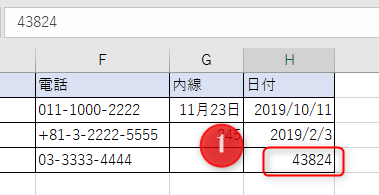
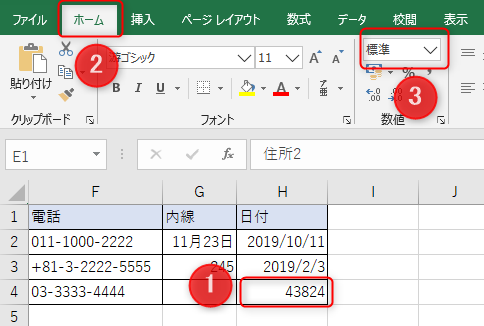
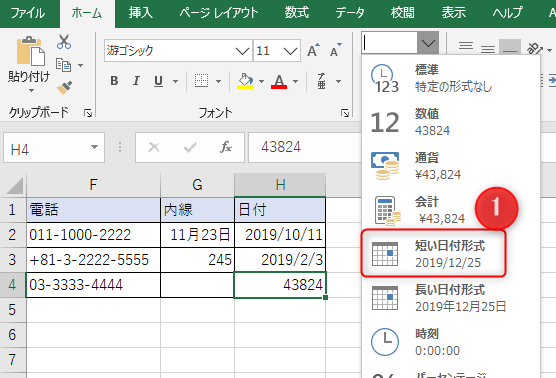
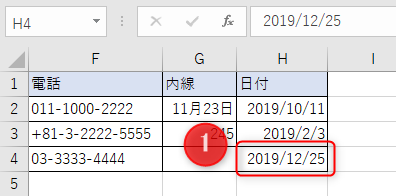
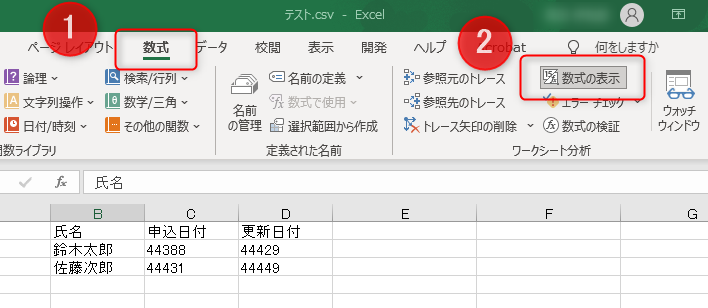
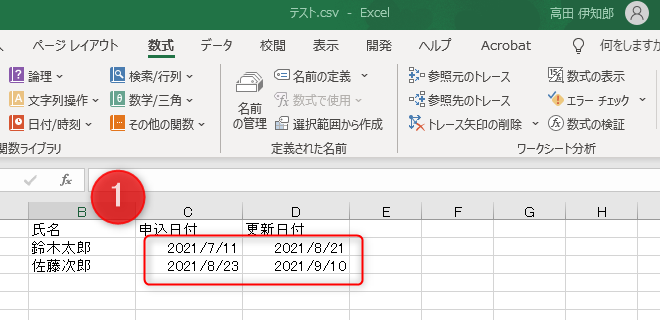













説明通りにしても日付表示になりません。ダブルクリックすると確かに一瞬日付が表示されますが、元の5けたの数字になってしまいます
この耳光さん
「一瞬日付が表示されますが、元の5けたの数字になってしまいます」
申し訳ございませんが、この事象は初耳です。
当該5桁数字のセルをクリックし、表示形式が「日付」になっていることを確認。その後、F2ファンクションボタンを押して、エンターしてもだめでしょうか。
お手数ですが、お試しください。
同事象でこの記事にたどり着き、自力解決した者です。
おそらく「数式の表示」がONになっていると思います。
数式タブ→「ワークシート分析」のところにある「数式の表示」ボタンがONになっている状態であればクリックしてOFFにしてみて下さい。
大江さん、ご指摘ありがとうございます。
なるほど、ご指摘いただいた場合もありますね。
記事に追加させていただきます。
f2を押すと日付になりエンターを押すと元に戻ります
三上さん
「数式の表示」がオンになっていませんでしょうか。
「数式の表示」がオンになっていると、三上様が仰っている事象になります。
上の記事に「数式の表示」がオンになっている時の対処法を追記しましたので、参考にしてください。
解決しました
あなたは偉大なひとです
ネコマタさん、コメントありがとうございます。
お役に立てて良かったです。